윈도우 DNS 캐시 삭제하기 flsuhdns 명령어 인터넷 문제 해결
- 컴퓨터 이야기/윈도우 관련
- 2024. 8. 22.
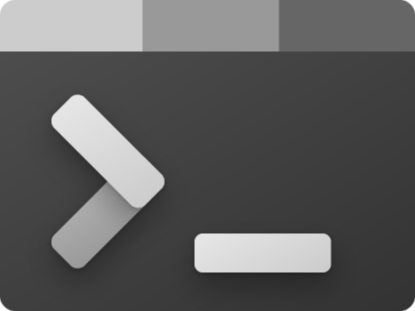
인터넷을 사용하다보면 이런저런 이유로 인터넷이 갑자기 안될 때도 있고, 느려질 때도 있습니다. 우리가 매일 사용하는 인터넷이 갑자기 느려지거나 안되면, 불편한 점이 많아집니다.
이럴 경우 사용할 수 있는 방법 중 하나인 DNS 캐시를 지워보는 방법이 있습니다.
인터넷에 접속할 때 우리가 사용하는 인터넷 주소는 DNS 서버에서 IP 주소를 알려주고 이 IP 주소를 통해 인터넷을 이용할 수 있게 됩니다.
그러나 매번 이 DNS 서버에서 IP주소를 받아오는 것은 비효율적이기 때문에, 이 응답받은 IP 주소를 DNS 캐시라는 형태로 따로 저장을 해둡니다.
이렇게 하면 자주가는 사이트의 경우, 굳이 DNS 서버를 거쳐서 IP 주소를 가져오지않고 DNS 캐시에서 가져오기 때문에 더 빠르게 인터넷을 할 수 있습니다.
다만 반대로 웹페이지의 IP주소가 바뀌거나, DNS 캐시에 이상이 있으면 오히려 인터넷 속도가 느려지거나 안되는 경우가 있습니다. 이럴 때 DNS 캐시를 초기화해주면 문제가 해결되는 경우가 있습니다.
DNS 캐시 확인

윈도우에서 CMD나 파워쉘을 열어서 ipconfig /displaydns 입력합니다.
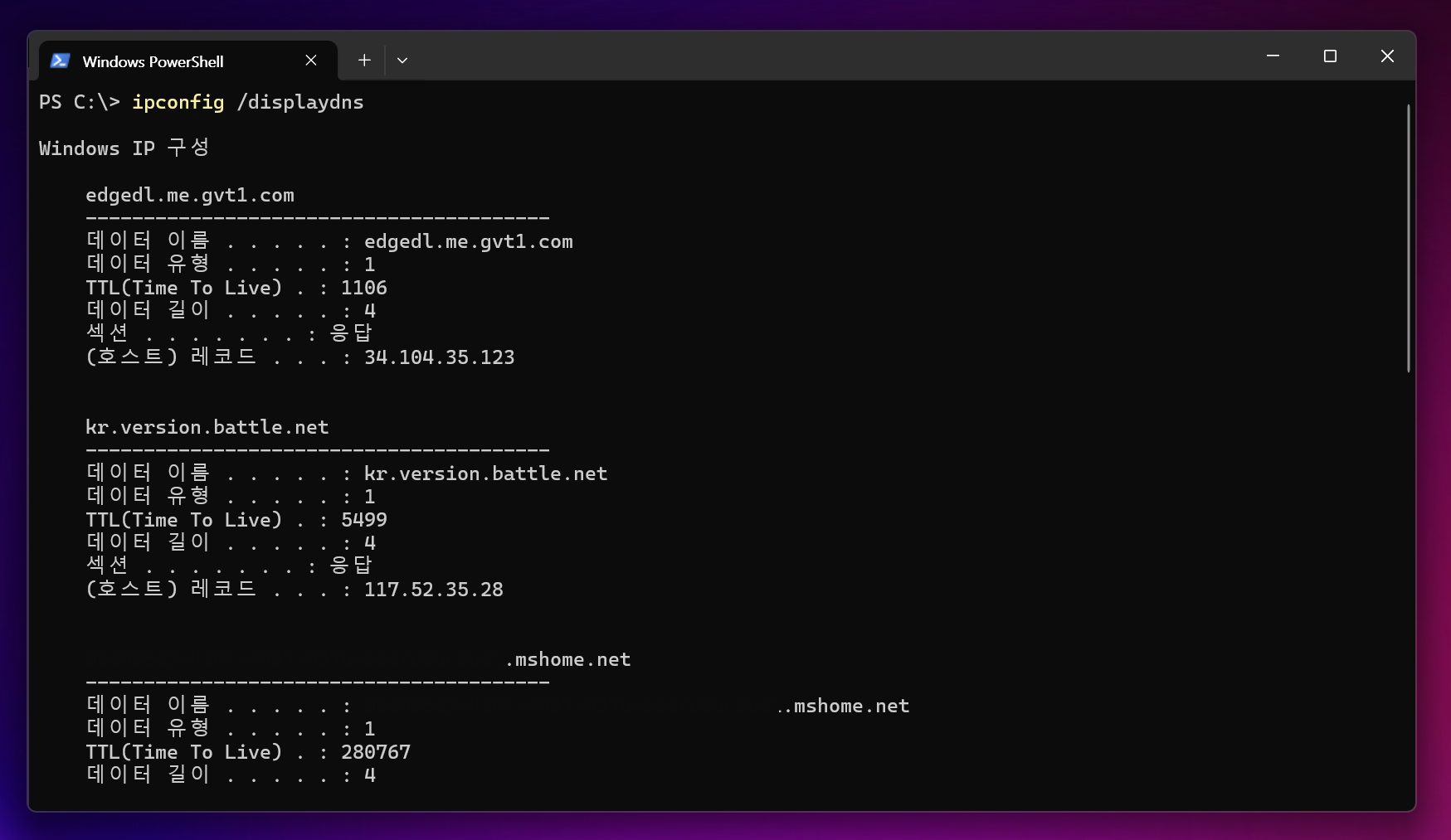
ipconfig /displaydns를 입력하면 위와 같이 DNS 캐시에 저장된 목록들을 확인할 수 있습니다.
DNS 캐시 지우기

DNS 캐시를 지우는 명령어는 간단합니다. ipconfig /flushdns 를 입력하면 됩니다.

명령어를 입력하면 DNS 확인자 캐시를 플러시했습니다. 라는 문구가 나오면 DNS 캐시가 정상적으로 지워진 것입니다.
'컴퓨터 이야기 > 윈도우 관련' 카테고리의 다른 글
| 윈도우11 하드웨어 가속 GPU 일정 예약 끄기 / 켜기 (1) | 2024.11.10 |
|---|---|
| [윈도우11] 작업표시줄 시계에 초(Second) 표시하기 (3) | 2024.09.10 |
| 윈도우 모니터 주사율 변경하기 (0) | 2024.09.03 |
| 윈도우 재부팅시 해상도가 1024*768로 변경되는 문제 해결 (2) | 2024.09.02 |
| 렉걸리는 Intel(R) System Usage Report 삭제하기 (0) | 2024.08.19 |
| [윈도우10 / 11] 파일 정렬 시 날짜별로 분류 없애기 (0) | 2024.08.17 |
| [윈도우 10 / 11] 작업 관리자 프로세스 목록 GPU 사용률 순으로 정렬하기 / GPU 사용률 확인하기 (0) | 2024.05.18 |
| [윈도우11/10] 윈도우 샌드박스로 파일 복사방법 / 복사하기 (Windwos Sandbox) (2) | 2024.01.14 |